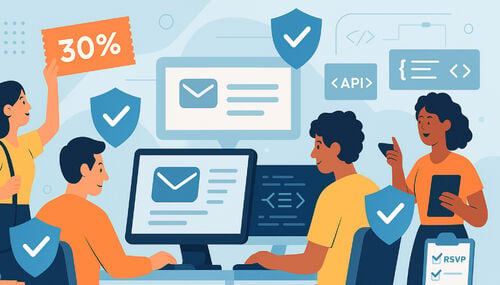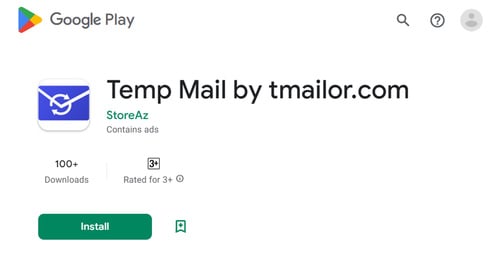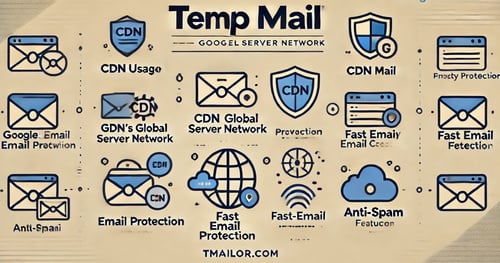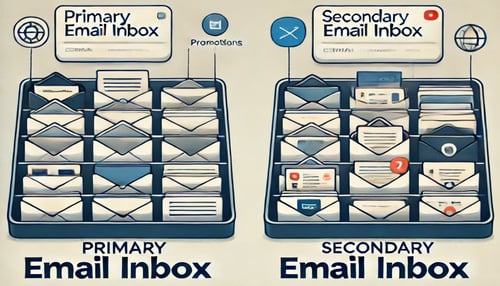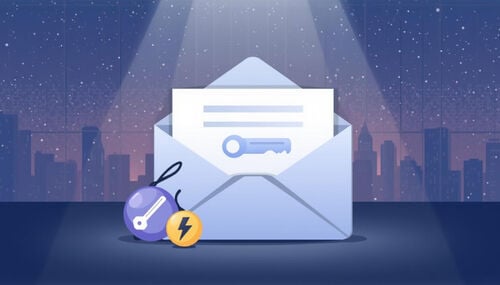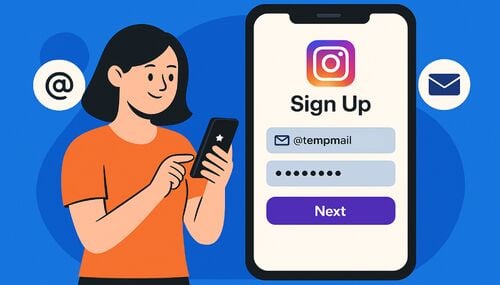Тез баштоо: 10 секундда убактылуу электрондук кат алыңыз (веб, мобилдик, телеграмма)
Жаңы колдонуучулар үчүн тез баштоо: убактылуу электрондук почта дарегиңиз Web, Android/iOS жана Telegram платформаларында ачылганда дароо көрүнөт. Дароо көчүрүңүз; 'Жаңы электрондук почта' баскычын башка даректи колдонгуңуз келгенде гана бассаңыз болот. Кийинчерээк ошол эле почта кутучасын кайра ачуу үчүн токени сактоону үйрөнүңүз.
Тез кирүү
Кыскача; DR
Вебде тезирээк баштаңыз
Мобилдик телефондо тезирээк болгула
Колсуз текшерүү үчүн Telegram колдонуңуз
Даректи кийин сакта
Салыштыруу бир көз караш
Кантип жасоо
КБС
Кыскача; DR
- Биринчи ачылганда дарек (Web/App/Telegram) — түзүүнүн кереги жок.
- Даректи көчүрүп→ сайтка/тиркемеге чаптап→ OTPни окуу үчүн жаңыртыңыз (же автоматтык жаңылоо).
- Жаңы электрондук почта/жаңы даректи башка дарек керек болгондо гана колдонуңуз.
- Токениңди сактап, так даректи кийин кайра ачсаң болот.
- Кабыл алуу гана, тиркемелер жок; Билдирүүлөр ~24 сааттан кийин тазаланат.
Вебде тезирээк баштаңыз

Экранда көрүнгөн даректи дароо ачып, колдонуңуз — генерация кадамы талап кылынбайт.
Эмне кыласың
- Алдын ала көрсөтүлгөн даректи көчүрүп, электрондук почтаны сураган сайтка/тиркемеге чаптаңыз.
- Кирүүчү OTP же билдирүүнү көрүү үчүн inboxту жаңырта аласызбы?
- Даректи купуя сактаңыз; Эгер колдонууну пландасаңыз, токенди кармай аласыз.
Кадам-кадам (Веб)
1-кадам: Вебди тез башта
Убактылуу почтанын башкы бетине кирсеңиз→ колдонууга даяр дарек почта кутусунун үстүндө көрүнүп турат.
2-кадам: Дарегиңизди көчүрүңүз
Даректин жанындагы Көчүрмө баскычын басыңыз. Клипборддун тостун тастыкта.
3-кадам: Керек жерди чаптаңыз
Даректи максаттуу сайтта/тиркемеде катталуу же OTP талаасына чаптаңыз.
4-кадам: Жаңылап, окуңуз
Inbox бөлүмүнө кайтып келип, жаңыртууну (же автоматтык жаңылоону күтүңүз) жаңы каттарды көрүңүз.
5-кадам: Милдеттүү — даректи өзгөртүү
New Email баскычын башка даректи кааласаңыз гана (мисалы, сайт учурдагы даректи бөгөттөйт).
6-кадам: Кийинчерээк сакта
Эгер бул даректи кайра колдонсоңуз, токенди коопсуз сактасаңыз болот (караңыз: 'Temporary Mail Address Reuse Your Temporary Mail').
Мобилдик телефондо тезирээк болгула
Тиркемени ачып, көрүнүп турган даректи колдон. Эскертүүлөр OTPлерди өз убагында кармоого жардам берет.
Мобилдик эмне үчүн жардам берет
- Браузер вкладкаларына караганда контекст алмашуулары азыраак.
- Push билдирүүлөрү OTPлерди тез чыгарат, бул тайм-аут коркунучун азайтат.

Кадам-кадам (iOS)
1-кадам: App Storeдон орнотуу
Расмий iOS тиркемесин App Store аркылуу орнотууга болот (Temp Mail on Mobile хабында да шилтеме бар).
2-кадам: Тиркемени ачыңыз
Сиздин убактылуу дарегиңиз буга чейин эле көрсөтүлгөн — генерация кадамы талап кылынбайт.
3-кадам: Көчүрүп → чаптоо
Copy колдонуп, андан кийин сураган кызматка чаптаңыз.
4-кадам: Кодду окуңуз
Тиркемеге кайтып барып, акыркы билдирүүнү ачыңыз.
5-кадам: Милдеттүү — даректи өзгөртүү
"Жаңы электрондук почта" баскычын башка электрондук почта дареги керек болгондо гана басыңыз.
6-кадам: Милдеттүү — токен
"Access Token"ди кайра колдонуу үчүн коопсуз сактаңыз.
Мобилдик гигиена: OTPлерди күтүп жатканда Keep Do Not Disturb өчүрүлсүн; Clipboard'ду текшерип (Android toast / iOS Paste алдын ала көрүү).
Кадам-кадам (Android)
1-кадам: Google Playден орнотуу
Расмий тиркемени Google Play аркылуу орнотуп алыңыз (мобилдик борбордон убактылуу электрондук почта дарегинен шилтемени таба аласыз).
2-кадам: Тиркемени ачыңыз
Биринчи жолу ишке киргизгенде, убактылуу дарегиңиз почта кутучасынын үстүндө көрсөтүлүп турат — аны түзүүнүн кереги жок.
3-кадам: Көчүрүп → чаптоо
Copy баскычын басып, даректи клипбордго коюңуз. Аны максаттуу тиркемеге/сайтка коюңуз.
4-кадам: OTPни окуңуз
Тиркемеге кайтуу; Билдирүүлөр автоматтык түрдө жаңыланат. Кодду көрүү үчүн эң жаңы билдирүүнү басыңыз.
5-кадам: Милдеттүү — даректи өзгөртүү
"Жаңы электрондук почта" баскычын жаңы дарекке өткүңүз келгенде гана басыңыз.
6-кадам: Милдеттүү — токенди кайра колдонуу
"Access Token"ди алып, сырсөз менеджерге сактап, ошол эле кирүү кутучасын кийин кайра ачыңыз.
Колсуз текшерүү үчүн Telegram колдонуңуз

Ботту иштет; Сиздин дарегиңиз биринчи жолу колдонууда чатта көрүнөт.
Алдын ала шарттар
- Telegram аккаунту жана расмий Telegram кардары.
- Telegram баракчасындагы тастыкталган убактылуу электрондук почта дарегинен баштаңыз tmailor.com.
Кадам-кадам (Телеграмма)
1-кадам: Бул жерден баштаңыз
👉 Бул жерден баштаңыз: https://t.me/tmailorcom_bot
Же болбосо, Telegram тиркемесин ачып, @tmailorcom_bot (тастыкталган натыйжаны басыңыз) издеп көрүңүз.
2-кадам: Баштоо баскычын басыңыз
Чатты баштоо үчүн баштоо баскычын басыңыз. Бот дароо учурдагы убактылуу электрондук почта дарегиңизди көрсөтөт — биринчи иштетүүдө кошумча буйрук талап кылынбайт.
3-кадам: Даректи көчүрүңүз
Даректи басып карма → Түшүндүм.
4-кадам: Кодду чаптап, сурап коюу
Даректи каттоо же OTP формасына чаптап, андан кийин өтүнүчтү жөнөтүңүз.
5-кадам: Келген каттарды окуңуз
Telegram'да кал; Жаңы билдирүүлөр темада пайда болот. Керек болсо /refresh_inbox колдонуп, жаңы каттарды текшериңиз.
6-кадам: Милдеттүү — даректи өзгөртүү
Каалаган убакта башка даректи түзүңүз: меню → /new_email же /new_email териңиз.
7-кадам: Милдеттүү — токенди кайра колдонуу
Эгер бот токенди ачса, аны көчүрүп сактаңыз. Ошондой эле /reuse_email аркылуу (токениңди чаптап) кайра колдонсо болот же электрондук почтаны алгандан кийин веб/тиркеме аркылуу токенди алып/сактасаңыз болот.
Дагы пайдалуу буйруктар:
- /list_emails — сакталган даректерди башкаруу
- /sign_in, /sign_out — аккаунт аракеттери
- /language — тилди тандоо
- /help — бардык буйруктарды көрсөтүү
Даректи кийин сакта
Келечекте кайра баштоо, чек же кайтаруу күтүлгөндө ошол эле убактылуу даректи коопсуз токен менен колдонсоңуз болот.
Токен деген эмне?
Жеке код, ал сессияларда же түзмөктөрдө бир эле почта кутусун кайра ачууга мүмкүндүк берет. Муну жашыруун сактаңыз; Эгер аны жоготсоңуз, Inbox калыбына келе албайт.
Кадам-кадам (Токениңди алуу)
1-кадам: Токен аракетин табуу
Веб/Тиркеме/Телеграмда Options (же бот/жардам панелин) ачып, Get/Show Tokenди ачыңыз.
2-кадам: Аны коопсуз сактаңыз
Токенди көчүрүп, төмөнкү талаалар менен сырсөз менеджеринде сактаңыз: Кызмат , Убактылуу дарек , Токен , жана датасы .
3-кадам: Токенди кайра колдонуу тести
'Reuse Temporary Mail Address' агымын ачып, токенди чаптап, ошол эле даректин кайра ачылганын тастыктаңыз.
4-кадам: Токенди коргоңуз
Аны коомчулукка жарыялабаңыз; Эгер ачык болсо, айлантыңыз.
Кадам-кадам (Токен аркылуу кайра ачуу)
1-кадам: Кайра колдонуу агымын ачыңыз
Reuse Temporary Mail расмий барагына кириңиз.
2-кадам: Токениңизди коюп, форматты текшериңиз.
3-кадам: Даректи тастыктап, керек болсо кайра көчүрүңүз.
4-кадам: Кайтаруу, квитанция, сырсөздү кайра орнотуу (кайтаруу, квитанция, сырсөздү кайра орнотуу) ошол жерден улантыңыз.
Кыска мөөнөттүү альтернатива: Бир жолу бүткөн тапшырмалар үчүн 10 мүнөттүк почта жөнөтүүгө аракет кылыңыз.
Салыштыруу бир көз караш
| Агым | Биринчи ачык жүрүм-турум | Best For | Эскертүүлөр | Ошол эле даректи кайра колдонуу | Эскертүүлөр |
|---|---|---|---|---|---|
| Веб | Дарек дароо көрсөтүлөт | Бир жолку чектер | Tab жаңылоо | Токен менен | Эң ылдам көчүрүү→чаптоо |
| Android | Дарек дароо көрсөтүлөт | Көп жолу OTPлер | Түрт | Токен менен | Аз колдонмо которгучтар |
| iOS | Дарек дароо көрсөтүлөт | Көп жолу OTPлер | Түрт | Токен менен | Androidдегидей эле |
| Телеграмма | Чатта көрсөтүлгөн дарек | Көп тапшырмалуулук | Чат эскертүүлөрү | Токен менен | Колсуз текшерүүлөр |
| 10 мүнөт | Ар бир сессияга жаңы дарек | Өтө кыска тапшырмалар | Tab жаңылоо | Жок | Бир жолу колдонулуучу гана |
Кантип жасоо
Кантип жасоо: Веб тез баштоо
- Убактылуу почтанын башкы бетин ачыңыз — дарек көрүнүп турат.
- Дарегин көчүр.
- Керек жерге чаптап койсоң болобу?
- OTPни окуу үчүн эсиңизди жаңылап койсоңуз болобу?
- Эгер даректи колдонууну пландап жатсаңыз, токенди сактаңыз.
Кантип жасоо: Android/iOS
- Тиркемени ачыңыз — дарек көрүнүп турат.
- Максаттуу тиркеме/сайтка көчүрүп → чаптаңыз.
- Кирүүчү OTPни окуңуз (push/auto-refresh).
- 'Жаңы дарек' баскычын дарегиңизди өзгөрткүңүз келсе гана басыңыз.
- Токенди кайра колдонууга сактап койсоң болобу?
Хабдан орнот: мобилдик убактылуу почта (Google Play • App Store).
Кантип жасоо: Telegram Bot
- Текшерилген борборду ачыңыз: Telegram аркылуу убактылуу почта.
- Ботту иштетиңиз — дарек чатта пайда болот.
- Сайтка/тиркемеге көчүрүп → чаптаңыз.
- Сураныч, билдирүүлөрдү түз эле окуп бериңиз; Даректи керек болгондо гана айлантыңыз.
- Эгер жеткиликтүү болсо, токенди сактап койсоң болот.
КБС
Биринчи колдонууда 'New Email' басылышым керекпи?
Жок. Дарек автоматтык түрдө вебте, тиркемеде жана Telegramда көрсөтүлөт. Жаңы электрондук почта баскычын бассаңыз, башка дарекке өтүңүз.
Жетонду кайдан табам?
Параметрлерде (Web/App) же боттун жардамы. Аны кайра колдонуу агымында сактап, сынап көрүңүз.
Билдирүүлөр канча убакыт сакталат?
Жакынча 24 саат, анан алар атайын түрдө автоматтык түрдө тазаланат.
Электрондук каттарды же ачык тиркемелерди жөнөтсөм болобу?
Жок — кабыл алуу гана, тиркемелер жок, тобокелдикти азайтуу жана жеткирүүнү жакшыртуу үчүн.
Эмне үчүн мен дароо OTP алган жокмун?
Кайра жөнөтүүдөн мурун 60–90 секунд күтүңүз; Бир нече жолу кайра жөнөтүүдөн качыңыз. Эскертүүлөр үчүн мобилдик/Telegram аркылуу карап көрүңүз.
Мобилдик түзмөгүмдө бир нече даректи башкара аламбы?
Ооба — учурдагы даректи көчүр; Керек болгондо гана айлантууга болот; Токендерди кайра колдонсоңуз болот.
Бир жолу жана бүттү деген вариант барбы?
Ооба — өтө кыска тапшырмалар үчүн 10 мүнөттүк почтаны колдонуңуз, кайра колдонбостон.
Эгер мен токенимди жоготсомчы?
Баштапкы почта кутусу калыбына келтирилбейт. Жаңы дарек түзүп, жаңы токенди коопсуз сактаңыз.
Бул iOS менен Androidде тең иштейби?
Ооба — мобилдик хаб: убактылуу почта аркылуу орнот.
Telegram ботту иштетүү коопсузбу?
Аны текшерилген борбордон баштаңыз: Telegram'да убактылуу электрондук почта дарегин колдонуп, жасалма адамдардан качыңыз.
Шилтемелерди коопсуз көрө аламбы?
Күмөн санаганда ачык тексттик көрүнүштү колдонуңуз; Басканга чейин URLди текшериңиз.
Көп домендер барбы?
Ооба — бул кызмат көптөгөн домендердин ортосунда алмашып турат; Эгер сайт учурдагы сайтты бөгөттө гана өзгөртөт.